Vì biết rằng, nhiều bạn có thể đang sử dụng dịch vụ email mới từ Microsoft làm địa chỉ email chính của bạn. Ngoài giao diện hiện đại và các tính năng tiện dụng, Outlook.com đi kèm với một số phím tắt tiện dụng để bạn có thể dễ dàng thực hiện tất cả các tác vụ mà không cần chạm vào chuột hoặc bàn di chuột.
Người dùng đã chuyển từ Gmail hoặc Yahoo! Mail cũng có thể thích sử dụng các phím tắt từ các dịch vụ email trước đây của họ trong Outlook.com. Để giúp người dùng đã chuyển đổi từ Gmail hoặc Yahoo!, Microsoft đã bao gồm một tùy chọn thú vị cho phép bạn sử dụng Gmail và Yahoo! phím tắt trong Outlook.com là tốt.
Để có thể sử dụng Gmail hoặc Yahoo! Phím tắt thư trong Outlook.com, bạn cần kích hoạt Yahoo! Chế độ thư hoặc Gmail. Thực hiện theo các hướng dẫn bên dưới để xem cách bật và sử dụng Yahoo! Phím tắt thư hoặc Gmail trong Outlook.com
Bước 1: Truy cập Outlook.com và đăng nhập bằng địa chỉ email Microsoft của bạn.
Bước 2: Ở phía trên bên phải của trang, nhấp vào biểu tượng Gears và sau đó nhấp vào Tùy chọn thư khác . Điều này sẽ đưa bạn đến trang tùy chọn Outlook.com nơi bạn có thể thay đổi các cài đặt khác nhau.

Bước 3: Ở bên trái của trang, nhấp vào Phím tắt và sau đó chọn chế độ bạn muốn sử dụng. Nếu bạn muốn sử dụng Yahoo! Phím tắt thư, chọn Yahoo! Mail và sau đó nhấp vào nút Save. Để sử dụng phím tắt Gmail, chọn Gmail và nhấp vào nút Lưu.
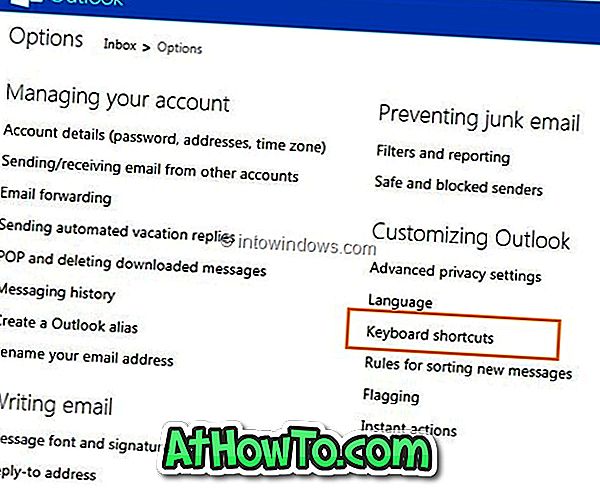
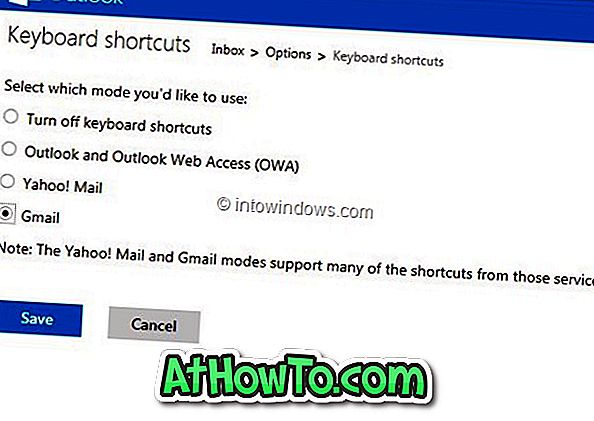
Bạn cũng có thể tắt các phím tắt bằng cách chọn tùy chọn Tắt phím tắt.
Bạn chưa thử Outlook.com? Chỉ cần truy cập Outlook.com và đăng nhập bằng địa chỉ email MSN, Live hoặc Hotmail của bạn để bắt đầu khám phá dịch vụ email được thiết kế cho hàng tỷ người dùng tiếp theo. Ngoài ra, bạn có thể đổi tên địa chỉ email Hotmail, Live và MSN thành địa chỉ email Outlook.com mà không mất email, danh bạ và tài liệu cũ. Đọc cách đổi tên địa chỉ email Hotmail, Live và MSN thành hướng dẫn Outlook.com để biết thêm thông tin.














